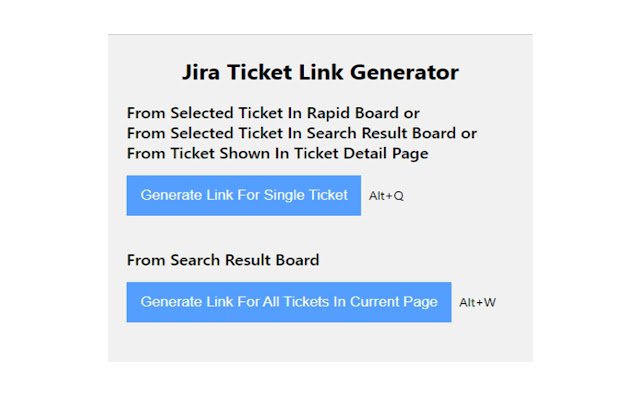Jira Bilet Bağlantısı Oluşturucu Chrome OffiDocs ile
Ad
TANIM
Bu eklenti, Jira örneğiniz şirket içinde barındırılıyorsa çalışır; bunun yerine Atlassian Cloud'da barındırılıyorsa, lütfen "Jira Ticket Link Generator - Cloud Edition" ifadesini arayın, teşekkürler! Tek tıklamayla Jira biletleri için bağlantı oluşturun! Oluşturulan bağlantı Bilet Kimliği biçimindedir: Bilet Açıklaması Bu uzantı şu anda şunları desteklemektedir: 1. Tek bir bilet için bağlantı oluştur: Hızlı panodaki seçilen biletten, arama sonucu panosundaki seçilen biletten veya bilet ayrıntı sayfasında görüntülenen biletten.
2. Arama sonucu panosunun mevcut sayfasında gösterilen tüm biletler için bağlantı oluşturun.
[Kullanım] - Seçenek 1 Hızlı panoda olduğunuzda ve bir bilet seçtiğinizde veya arama sonucu panosunda olduğunuzda ve bir bilet seçtiğinizde veya bilet detay sayfasında bir bilet görüntülediğinizde, "Bağlantı Oluştur" düğmesine tıklayın. Tek Bilet" uzantısında (veya Alt + Q klavye kısayolunu kullanın), o bilet için Bilet Kimliği: Bilet Açıklaması biçiminde bir bağlantı oluşturulacak ve panonuza kopyalanacaktır; daha sonra bunu ihtiyacınız olan yere yapıştırabilirsiniz! - Seçenek 2 Arama sonucu panosundayken, uzantıdaki "Geçerli Sayfadaki Tüm Biletler İçin Bağlantı Oluştur" düğmesine tıklayın (veya Alt + W klavye kısayolunu kullanın), arama sonucu panosunun geçerli sayfasında gösterilen tüm biletlerle ilgili bağlantılar oluşturulacak ve panoya kopyalanacaktır.
[Notlar] 1. 2. seçenek için, arama sonucunuz 50'den fazla bilet içeriyorsa Jira, sonucunuzu farklı sayfalarda gösterecek, bu senaryoda yalnızca görüntülediğiniz sayfadaki biletler kopyalanacaktır.
2. Seçenek 2'yi bir bağlantı listesi oluşturmak için kullanırken ve Microsoft Word'e kopyalamaya çalışırken, bu bağlantılar arasındaki satır aralığının, seçenek 1 kullanılarak oluşturulan bağlantılar arasındaki satır aralığından farklı olduğunu fark edeceksiniz. Bunun nedeni, Microsoft Word'ün bunu yapmamasıdır. davranmak seçenek 2'deki bağlantılarımız arasında '\r\n' olarak.
Bu sorunu çözmek için, seçenek 2 kullanılarak oluşturulan bağlantılar arasındaki "yanlış aralıklı" satır sonunu kaldırmak için klavyede Geri tuşuna basmanız ve yeni bir satır sonu oluşturmak için Enter tuşuna basmanız yeterlidir.
Ek bilgi:
- Junhao Zhang tarafından sunuldu
- Ortalama puan: 5 yıldız (beğendim)
- Geliştirici Bu e-posta adresi spam robotlarından korunuyor. Sen, görüntülüyebilmek için JavaScript etkinleştirilmelidir gerekir.
Jira Bilet Bağlantısı Oluşturucu web extension OffiDocs ile entegre Chromium Online